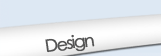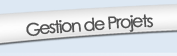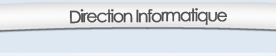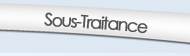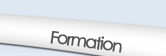|
Chers clients, nous vous demandons de ne pas tenter une télé-assistance
avant d'avoir eu des directives de la part d'un technicien Annexial Informatique.
Merci par avance.
Veuillez suivre les instructions ci-dessous afin d'activer le logiciel TeamViewer que nous utilisons pour la télé-assistance (Imprimer cette page avant) :
1 - Cliquez ici et choisissez "Exécuter" dans la fenêtre qui va apparaître.
Le logiciel va s'activer après quelques secondes de téléchargement dans une fenêtre.
NB : Veuillez de nouveau choisir "Exécuter" si une nouvelle fenêtre de sécurité s'affiche.
2 - Choisissez "Démarrer" (et non "Installer") puis cliquer sur "Suivant".
Selon votre configuration, différentes fenêtres sont susceptibles de s'afficher. Si c'est le cas,
vous devez toujours répondre que vous êtes d'accord puis continuer en cliquant sur
"Suivant" et enfin sur le bouton "Fermer" dans la dernière fenêtre.
Si une nouvelle fenêtre de sécurité du pare-feu s'affiche, choisissez l'option "Débloquer".
3 - Indiquez au technicien Annexial Informatique l'ID et le mot de passe.
Ces informations sont affichées au milieu de la partie gauche de la fenêtre TeamViewer.
|